La pandémie, comme vous le savez tous, a entraîné un large éventail de changements dans le monde entier. Pendant ce temps, les gens respectaient leurs délais grâce au travail à domicile. La plupart de leur travail était sur leurs ordinateurs portables, ils voulaient donc avoir le plus de facilité possible. Les utilisateurs voulaient même passer des appels et les recevoir via leurs ordinateurs portables. Vous devez vous demander s'il est possible de faire cela ? Bien sûr, ça l'est ! Cette technologie est utilisée par les utilisateurs d'Apple depuis un certain temps et elle est désormais également accessible aux utilisateurs de Microsoft.
Application Phone Companion/Phone Link
L'application nouvellement lancée sous le nom ' Lien vers Windows ” vous permet désormais de passer et de recevoir des appels téléphoniques, des messages et même des photos de votre téléphone Android sur votre ordinateur portable. Vous serez averti des appels entrants et des messages directement sur votre ordinateur portable. Les appels peuvent être transférés de votre appareil Android vers votre ordinateur portable, et tout cela est possible grâce à l'application Windows Phone Link.
Conditions
La configuration de ce processus n'est pas exigeante du tout. Tout ce que vous avez à faire est de vous occuper des exigences, que nous allons vous dire dans un instant.
- Votre ordinateur portable doit avoir une version Windows 10 ou supérieure
- Votre appareil Android doit avoir la version 7.0 ou supérieure
Comment recevoir et passer des appels téléphoniques sur un ordinateur portable
Vous trouverez ci-dessous le processus à suivre pour passer ou passer des appels téléphoniques sur un ordinateur portable.
Étape 1: Installez le Application compagnon de téléphone sur votre appareil Android depuis Google Play Store :
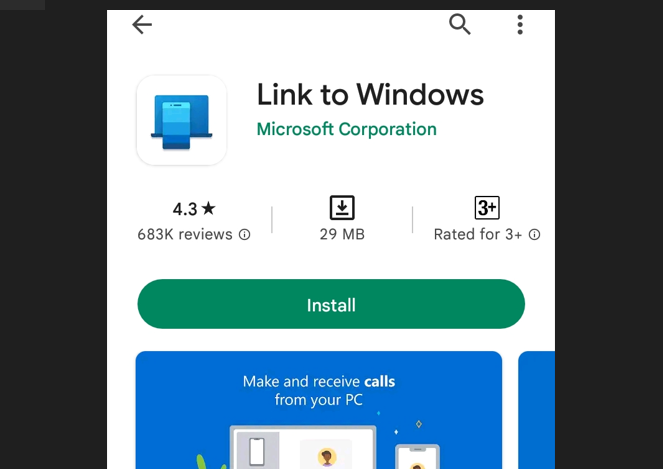
Étape 2: Installez le Application compagnon de téléphone sur votre ordinateur portable via Microsoft Store :
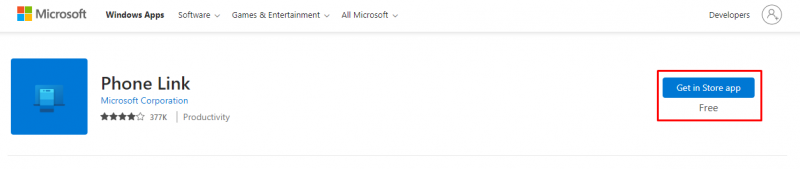
Étape 3: Lancez l'application sur l'ordinateur portable et cliquez sur Commencer:
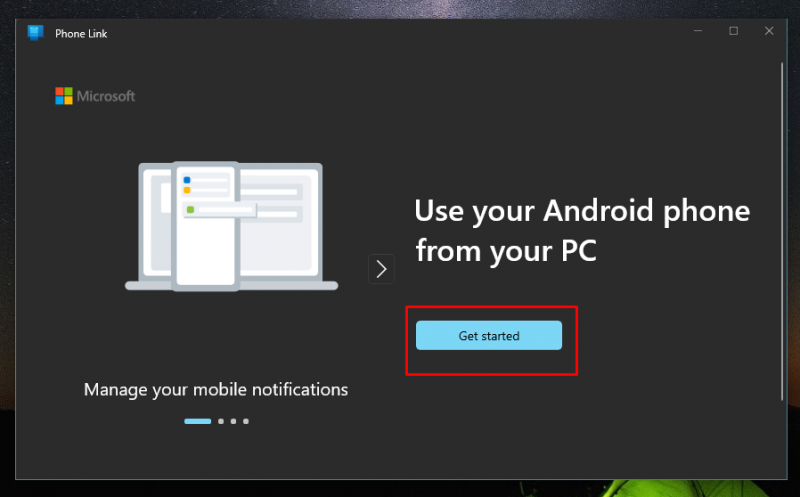
Étape 4: Une fois l'application téléchargée sur votre téléphone et votre ordinateur portable, ouvrez les applications et entrez votre Identifiants du compte Microsoft :
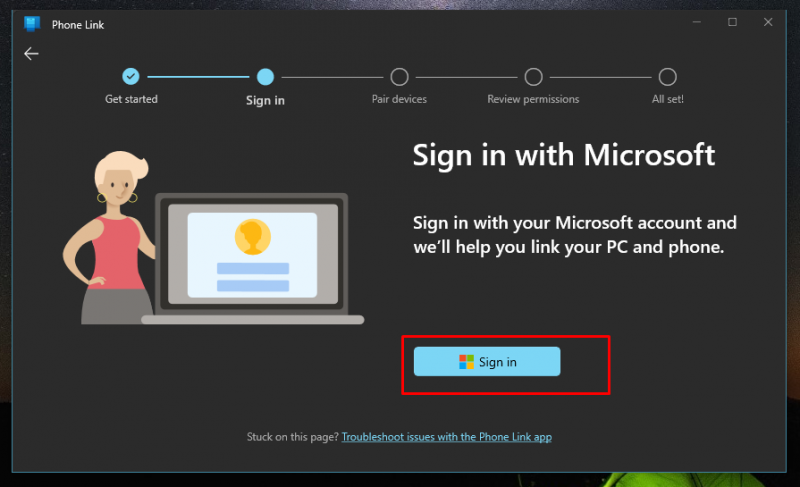
Étape 5 : Cochez la case J'ai le lien vers l'application Windows prêt et je clique sur le bouton Coupler avec le code QR :
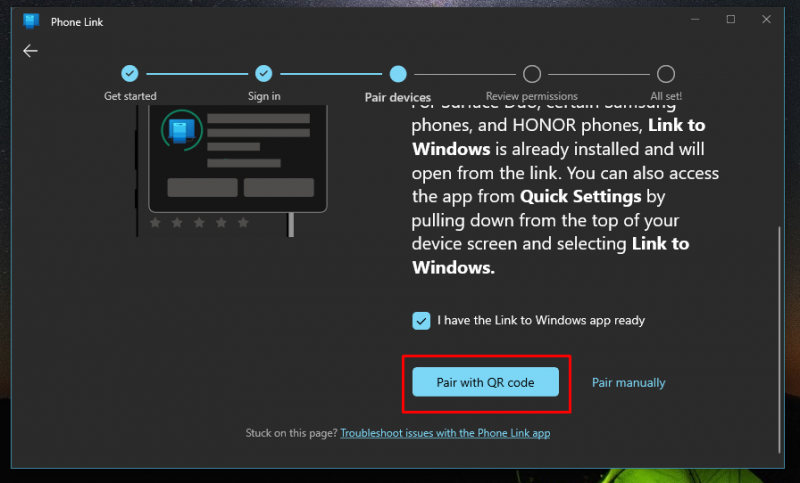
Étape 6 : Un code QR unique sera généré ; ouvrir le Lien vers l'application Windows sur votre téléphone et scannez le code QR :
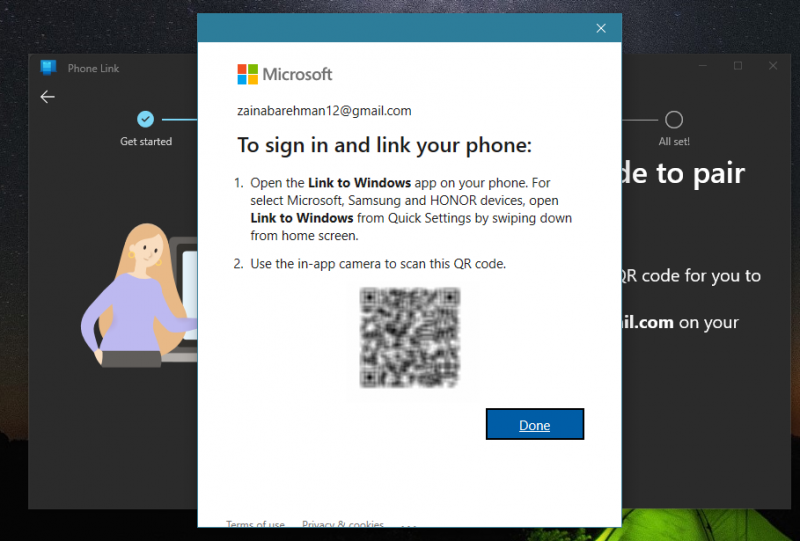
Étape 7 : Accordez les autorisations requises et continuez :
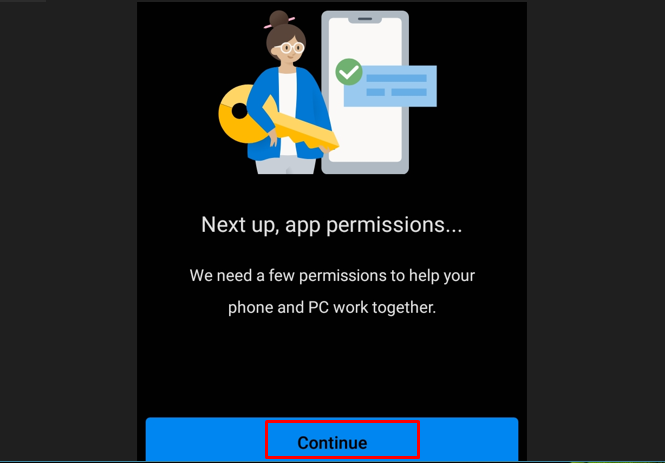
Noter: Assurez-vous que vos deux appareils, c'est-à-dire l'ordinateur portable et le téléphone, sont connectés au même Internet.
Étape 8 : Ouvrez l'application sur votre ordinateur portable et assurez-vous que votre téléphone est correctement configuré.
Étape 9 : Cliquer sur Continuer dans l'application pour ordinateur portable :
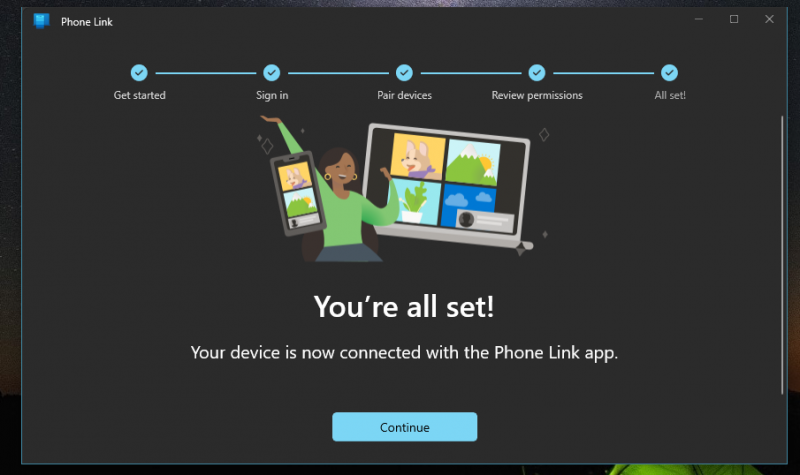
Étape 10 : Une fois confirmé, vous pouvez passer au Passer un coup de téléphone onglet sur l'application en cours d'exécution sur votre ordinateur portable :
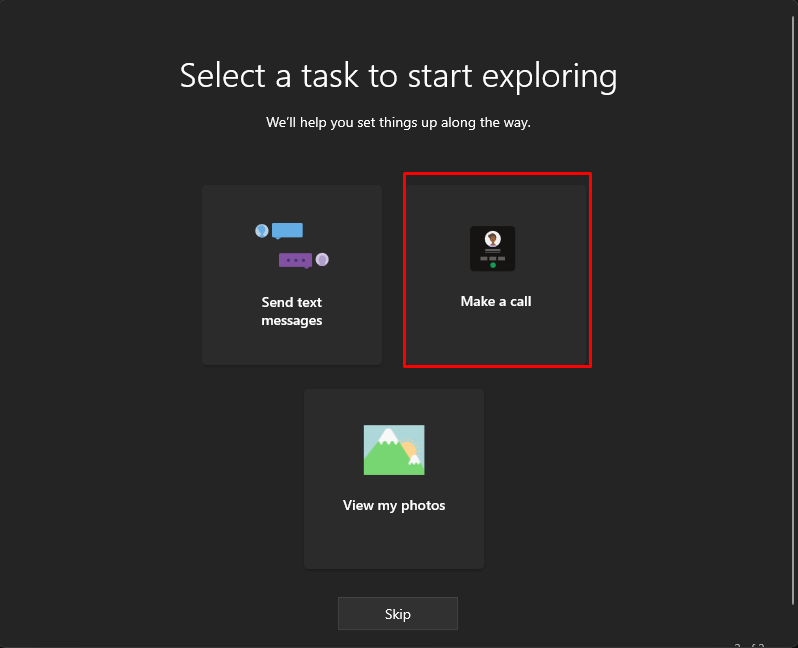
Après ce processus, vous pourrez passer et même recevoir des appels téléphoniques depuis votre ordinateur portable sans même toucher votre téléphone portable.
Conclusion
En suivant la procédure mentionnée ci-dessus, vous pouvez maintenant apporter de la facilité dans votre vie en utilisant un seul appareil pour répondre à toutes vos exigences de travail. Laissez votre téléphone derrière vous et accordez toute votre attention à votre ordinateur portable. Pour recevoir et passer des appels depuis votre ordinateur portable, installez les applications de liaison Microsoft Phone sur le téléphone et l'ordinateur portable.